Синхронізація файлів із файлами на вимогу

Спробуйте!
Використовуючи OneDrive файли на вимогу, ви можете отримати доступ до всіх ваших файлів у OneDrive або SharePoint Online без завантаження та використання дискового простору на своєму пристрої.
Примітка.: У Windows 10 версії 1809 і пізнішу область зберігання може автоматично звільнити місце на диску, виконавши застарілі, невикористовувані локально доступні OneDrive файли, доступні лише в Інтернеті. Дізнайтеся більше про ввімкнення та використання відчуття сховища для Windows 10.
Увімкнення та вимкнення файлів на вимогу у OneDrive
-
У області сповіщень Windows клацніть піктограму білого або синього OneDrive хмари.

Примітка.: Якщо ви працюєте в ОС Windows 10, на комп'ютері вже є OneDrive настільних комп'ютерів, але потрібно ввімкнути файли на вимогу у OneDrive настройки.
-
Виберіть настройки

-
Виберіть настройки > зберегти простір і завантажте файли під час їх використання.
Робота з файлами в файлах на вимогу
Коли файли на вимогу увімкнуто, відобразяться нові піктограми стану поруч із кожним із файлів SharePoint. Тепер ви можете скопіювати або перемістити файли з комп'ютера до служби SharePoint Online безпосередньо зі своєї файлової системи.
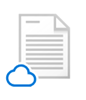 |
Зберігайте місце на пристрої, надаючи файли лише в Інтернеті. Ці файли доступні, лише коли ви підключені до Інтернету, але не займають місця на комп'ютері. |
 |
Якщо відкрити файл, доступний лише в Інтернеті, він завантажується на свій пристрій і стане доступним локально. Ви можете відкрити локальний доступний файл у будь-який час навіть без доступу до Інтернету. |
 |
Щоб зробити файл завжди доступним, навіть коли ви перебуваєте в автономному режимі, виконайте наведені нижче дії.
Щоб змінити файл на файл тільки в Інтернеті, зробіть ось що.
|
Бажаєте отримати додаткову інформацію?
Докладні відомості про функцію "Доступ до файлів OneDrive без завантаження"
Функції "Доступ до файлів OneDrive без завантаження" та "Датчик сховища" для Windows 10










